Hoe Maak Je Een Kopie Van Een Word Document Zonder Gedoe
How To Create A Duplicate Document In Word
Keywords searched by users: hoe maak je een kopie van een word document word-document downloaden, hoe download je een word-document, kopie opslaan word mac, word-document dupliceren mac, word-document downloaden macbook, word online, word downloaden student, word downloaden gratis
Stap 1: Het openen van het Word-document
Het kopiëren van een Word-document begint met het openen van het document dat je wilt kopiëren. Volg deze stappen om het Word-document te openen:
1. Zoek het Word-document dat je wilt kopiëren op je computer.
2. Dubbelklik op het document om het te openen in Microsoft Word.
3. Als je het Word-document niet op je computer hebt, moet je mogelijk het document downloaden van een andere bron voordat je kunt beginnen met kopiëren.
Stap 2: Het selecteren van de inhoud
Nadat je het Word-document hebt geopend, moet je de specifieke inhoud selecteren die je wilt kopiëren. Volg deze stappen om de inhoud te selecteren:
1. Klik en sleep je muis over de tekst of afbeeldingen die je wilt kopiëren.
2. Je kunt meerdere elementen selecteren door de Shift-toets ingedrukt te houden terwijl je klikt of sleept.
3. Zorg ervoor dat je alleen de inhoud selecteert die je wilt kopiëren, omdat het kopiëren van onnodige inhoud het proces kan vertragen.
Stap 3: Het kopiëren van de inhoud
Nu je de gewenste inhoud hebt geselecteerd, is het tijd om de inhoud te kopiëren. Volg deze stappen om de inhoud te kopiëren:
1. Klik met de rechtermuisknop op de geselecteerde inhoud.
2. In het contextmenu dat wordt weergegeven, klik je op ‘Kopiëren’ of gebruik je de sneltoets Ctrl + C op een Windows-computer of Command + C op een Mac.
3. De geselecteerde inhoud wordt nu gekopieerd naar het klembord van je computer en is klaar om te worden geplakt.
Stap 4: Het maken van een nieuwe lege Word-document
Voordat je de gekopieerde inhoud kunt plakken, moet je een nieuw leeg Word-document maken. Volg deze stappen om een nieuw leeg document te maken:
1. Ga naar het tabblad ‘Bestand’ bovenaan het Word-venster.
2. Klik op ‘Nieuw’ in het zijbalkmenu om een nieuw leeg document te maken.
3. Er wordt een nieuw venster geopend met een leeg Word-document waarin je de gekopieerde inhoud kunt plakken.
Stap 5: Het plakken van de gekopieerde inhoud
Nu je een nieuw leeg Word-document hebt, is het tijd om de gekopieerde inhoud te plakken. Volg deze stappen om de inhoud te plakken:
1. Klik met de rechtermuisknop in het lege Word-document.
2. In het contextmenu dat wordt weergegeven, klik je op ‘Plakken’ of gebruik je de sneltoets Ctrl + V op een Windows-computer of Command + V op een Mac.
3. De gekopieerde inhoud wordt nu in het lege Word-document geplakt op de positie waar je de cursor hebt geplaatst.
Stap 6: Het opslaan van het gekopieerde Word-document
Nadat je de gekopieerde inhoud hebt geplakt in het nieuwe Word-document, moet je het document opslaan om ervoor te zorgen dat je de gekopieerde inhoud niet verliest. Volg deze stappen om het document op te slaan:
1. Ga naar het tabblad ‘Bestand’ bovenaan het Word-venster.
2. Klik op ‘Opslaan als’ in het zijbalkmenu om het dialoogvenster ‘Opslaan als’ te openen.
3. Kies de gewenste locatie op je computer waar je het gekopieerde Word-document wilt opslaan.
4. Geef het document een geschikte naam zodat je het gemakkelijk kunt terugvinden.
5. Klik op ‘Opslaan’ om het gekopieerde Word-document op te slaan op de opgegeven locatie.
Stap 7: Het organiseren van de gekopieerde documenten
Nu je het gekopieerde Word-document hebt opgeslagen, is het een goed idee om je bestanden te organiseren voor gemakkelijkere toegang in de toekomst. Je kunt verschillende methoden gebruiken om je documenten te organiseren, zoals het maken van mappen en het toewijzen van duidelijke namen aan je bestanden. Bepaalde tips voor het organiseren van je bestanden zijn:
1. Maak specifieke mappen voor verschillende soorten documenten, zoals werkdocumenten, persoonlijke documenten, schoolwerk, enz.
2. Geef duidelijke namen aan je bestanden op basis van hun inhoud, zodat je gemakkelijker kunt herkennen welk document je nodig hebt.
3. Archiveer oudere documenten in aparte mappen om je desktop of documentbibliotheek opgeruimd te houden.
Stap 8: Andere methoden voor het kopiëren van een Word-document
Naast de bovenstaande methode zijn er ook andere manieren om een Word-document te kopiëren. Hier zijn enkele andere methoden die je kunt gebruiken:
- Gebruik de functie “Opslaan als” op Word om een kopie van het Word-document op te slaan op een andere locatie op je computer. Deze methode kan handig zijn als je een back-up van je document wilt maken zonder delen van de inhoud te kopiëren en plakken.
- Gebruik de functie “Document invoegen” in Word om een bestaand Word-document in een ander Word-document in te voegen. Deze methode kan handig zijn als je specifieke secties of inhoud wilt hergebruiken in een ander document.
Veelgestelde vragen (FAQ’s)
Wat is de sneltoets voor kopiëren en plakken?
Op een Windows-computer is de sneltoets voor kopiëren “Ctrl + C” en de sneltoets voor plakken “Ctrl + V”. Op een Mac zijn de sneltoetsen respectievelijk “Command + C” voor kopiëren en “Command + V” voor plakken.
Hoe sla ik een Word-document op?
Om een Word-document op te slaan, moet je naar het tabblad ‘Bestand’ gaan in Word en op ‘Opslaan als’ klikken. Kies vervolgens de gewenste locatie op je computer, geef het document een naam en klik op ‘Opslaan’.
Kan ik een Word-document downloaden van internet?
Ja, het is mogelijk om een Word-document te downloaden van internet. Onderzoek en identificeer betrouwbare bronnen om het document te downloaden. Klik met de rechtermuisknop op de downloadlink en selecteer ‘Opslaan als’ om het document op je computer op te slaan.
Kan ik een kopie van een Word-document maken op een Mac?
Ja, je kunt een kopie van een Word-document maken op een Mac door het document te openen, de inhoud te selecteren, te kopiëren en vervolgens te plakken in een nieuw Word-document. Volg de bovenstaande stappen voor gedetailleerde instructies.
Kan ik een Word-document downloaden op mijn MacBook?
Ja, je kunt een Word-document downloaden op een MacBook. Open de website of bron waar het Word-document beschikbaar is, klik met de rechtermuisknop op de downloadlink en selecteer ‘Opslaan als’ om het document op je MacBook op te slaan.
Kan ik Word online gebruiken?
Ja, Microsoft biedt Word Online als onderdeel van hun Office-suite. Met Word Online kun je Word-documenten maken, bewerken en delen via een webbrowser, zonder dat je de desktopversie van Word hoeft te installeren. Je kunt Word Online gebruiken via een Microsoft-account.
Kan ik Microsoft Word gratis downloaden?
Ja, Microsoft biedt een gratis proefversie van Word aan als onderdeel van hun Office 365-suite. Je kunt de proefversie downloaden van de officiële website van Microsoft. Houd er rekening mee dat de gratis proefversie na een bepaalde periode kan verlopen en dat een betaald abonnement vereist is om toegang te krijgen tot de volledige functionaliteit van Word.
Categories: Samenvatting 62 Hoe Maak Je Een Kopie Van Een Word Document
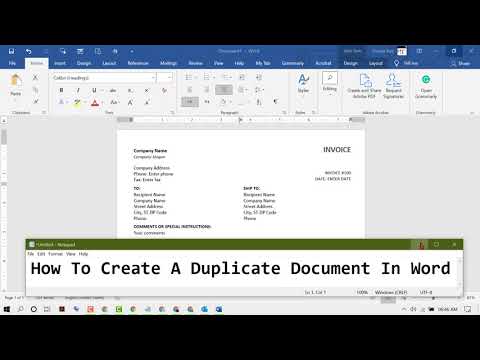
Ga naar Bestand > Opslaan als. Selecteer een kopie downloaden. Selecteer de locatie waar u het bestand wilt opslaan en selecteer vervolgens Opslaan.Pc: Ctrl + c voor Kopiëren, Ctrl + x voor Knippen en Ctrl + v voor Plakken. Mac: ⌘ + c voor Kopiëren, ⌘ + x voor Knippen en ⌘ + v voor Plakken.
- Open het startscherm van Google Documenten, Spreadsheets, Presentaties of Formulieren op je computer.
- Open het bestand waarvan je een kopie wilt maken.
- Klik in het menu op Bestand. Een kopie maken.
- Typ een naam en kies waar je het bestand wilt opslaan. …
- Klik op OK.
- Klik of tik op de plaats waar u de inhoud van het bestaande document wilt invoegen.
- Ga naar Invoegen en selecteer de pijl naast Object .
- Selecteer Tekst uit bestand.
- Zoek het beste bestand en dubbelklik erop.
- Klik in het menu Bestand op Opslaan als of druk op. + Shift + S.
- Als u het bestand wilt opslaan in een andere map dan de huidige map, gaat u naar die map.
- Voer in het vak Opslaan als een andere bestandsnaam in.
- Klik op Opslaan.
Hoe Maak Ik Een Kopie Van Een Bestand?
Om een kopie van een bestand te maken, moet je het startscherm van Google Documenten, Spreadsheets, Presentaties of Formulieren op je computer openen. Vervolgens moet je het specifieke bestand openen waarvan je een kopie wilt maken. Ga naar het menu en klik op “Bestand”. Kies de optie “Een kopie maken”. Daarna kun je een naam voor de kopie typen en selecteren waar je het bestand wilt opslaan. Tot slot klik je op “OK” om het proces te voltooien.
Hoe Moet Je Een Document Kopiëren?
Om een document te kopiëren op een pc, kun je de toetscombinatie Ctrl + c gebruiken. Deze toetscombinatie kopieert de geselecteerde tekst of inhoud naar het klembord. Om een document te knippen, zodat het zowel wordt verwijderd als gekopieerd, kun je de toetscombinatie Ctrl + x gebruiken. Als je de gekopieerde of geknipte inhoud wilt plakken, gebruik je de toetscombinatie Ctrl + v.
Voor Mac-gebruikers is de toetscombinatie om een document te kopiëren ⌘ + c. Om een document te knippen, kun je de toetscombinatie ⌘ + x gebruiken. En om de gekopieerde of geknipte inhoud te plakken, gebruik je de toetscombinatie ⌘ + v.
Met deze toetscombinaties kun je eenvoudig documenten kopiëren, knippen en plakken, wat handig kan zijn bij het maken van duplicaten of het verplaatsen van inhoud binnen een document of tussen verschillende documenten.
Hoe Kan Je Een Word Document In Een Ander Word Document Zetten?
Hoe Maak Je Een Kopie Van Een Word Document Op Mac?
Om een kopie van een Word document op Mac te maken, volg je de onderstaande stappen:
1. Klik in het menu Bestand op “Opslaan als” of druk op de toetscombinatie “+ Shift + S”.
2. Als je het bestand wilt opslaan in een andere map dan de huidige map, navigeer dan naar die specifieke map.
3. Voer in het vak “Opslaan als” een nieuwe bestandsnaam in voor de kopie.
4. Klik op “Opslaan” om de kopie van het Word document op te slaan.
Hoe Maak Ik Een Fotokopie?
1. Selecteer de gewenste pagina in het paginamenu.
2. Klik op de drie puntjes.
3. Kies vervolgens “Pagina kopiëren” in het menu dat verschijnt.
Update 45 hoe maak je een kopie van een word document
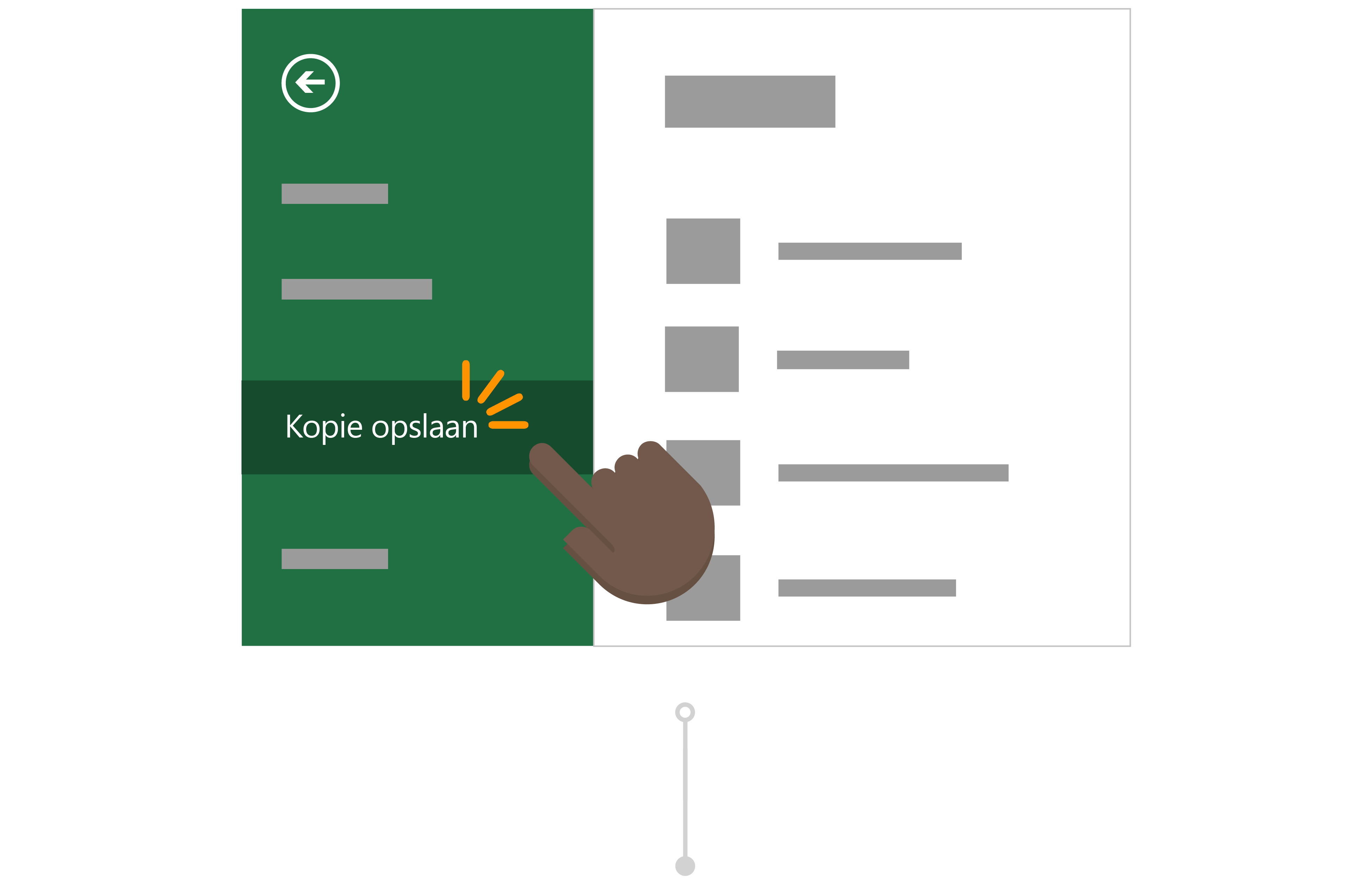
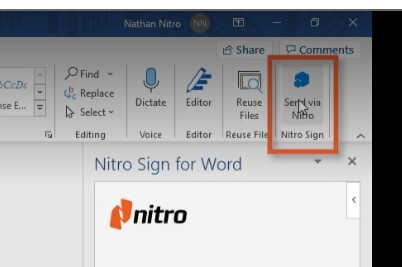
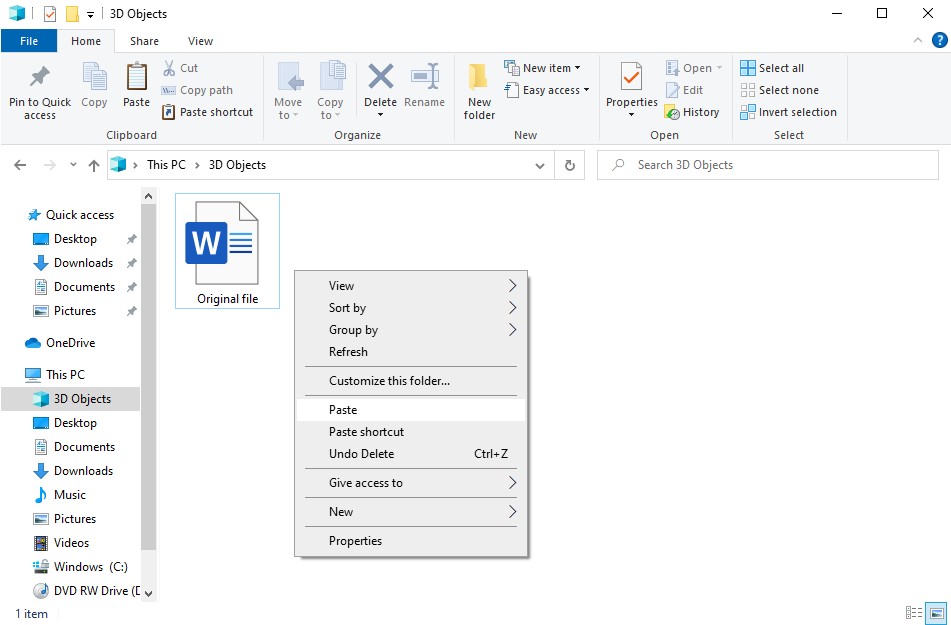
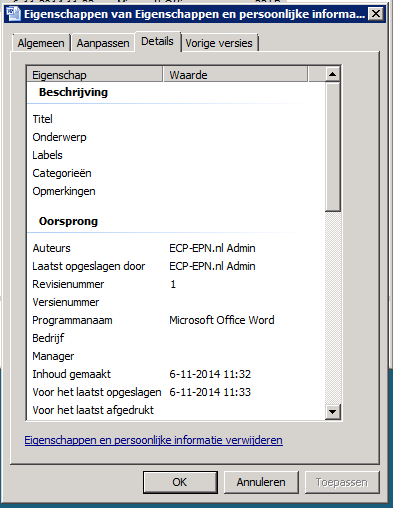



See more here: nhanvietluanvan.com
Learn more about the topic hoe maak je een kopie van een word document.
- Download een kopie van een Word-document op mijn computer
- Een bestand maken, bekijken of downloaden – Google Help
- Tekst en afbeeldingen kopiëren en plakken – Computer – Google Help
- Een document invoegen in Word – Microsoft Ondersteuning
- Een bestand opslaan in Office voor Mac – Microsoft Support
- Hoe maak ik een kopie van een bestaande pagina?
See more: https://nhanvietluanvan.com/luat-hoc/